Deaktivera eller aktivera DHCP för Ethernet eller Wi-Fi i Windows 10
Internet Protocol (IP)-nätverk använder Dynamic Host Configuration Protocol eller DHCP som ett standardiserat nätverksprotokoll eftersom det är en säker och tillförlitlig konfiguration. Det gör det möjligt för användare att dynamiskt och transparent tilldela återanvändbara IP-adresser. Om du har en DHCP-server installerad och konfigurerad i nätverket kan alla DHCP-aktiverade klienter få IP-adresser och relaterade ramparametrar varje gång de startar och ansluter sig till nätverket. Detta bidrar enormt till att minska den tid som krävs för att konfigurera och konfigurera om datorer i ett nätverk.
Hur som helst kan du ibland få problem med att ansluta till Internet. Efter att ha försökt med alla felsökningsåtgärder visas ett felmeddelande på skärmen där det står ”DHCP är inte aktiverat”. Om DHCP inte är aktiverat på din Windows-dator visar det här inlägget hur du aktiverar eller inaktiverar DHCP för Ethernet, Wi-Fi eller lokal anslutning i Windows 10/8/7.
Aktivera DHCP för Ethernet eller Wi-Fi
Öppna ”Kontrollpanelen”, skriv ”Nätverks- och delningscenter” i sökrutan i panelen och tryck på Enter-tangenten.
Klicka på länken ”Ändra anpassningsinställningar” som är synlig under skärmen ”Nätverks- och delningscenter”. Om du använder en Ethernet-anslutning högerklickar du på alternativet och väljer ”Egenskaper”. Om du har aktiverat en bredbandsanslutning väljer du Wi-Fi och följer samma steg som ovan.
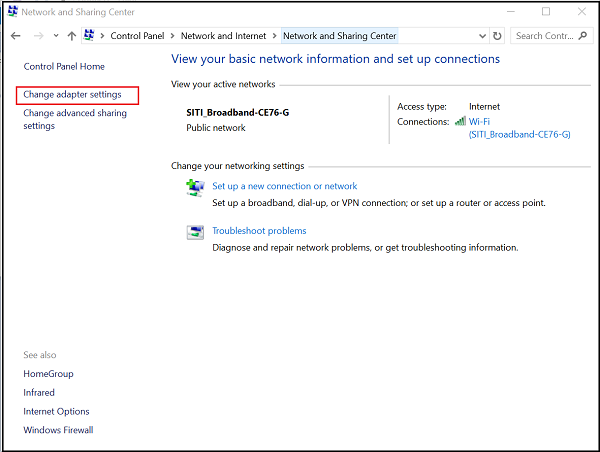
Nästan, under fönstret Egenskaper för Ethernet/Wi-Fi, letar du upp och dubbelklickar på objektet ”Internet Protocol Version 4 (TCP/IPv4)” som visas i skärmbilden nedan.
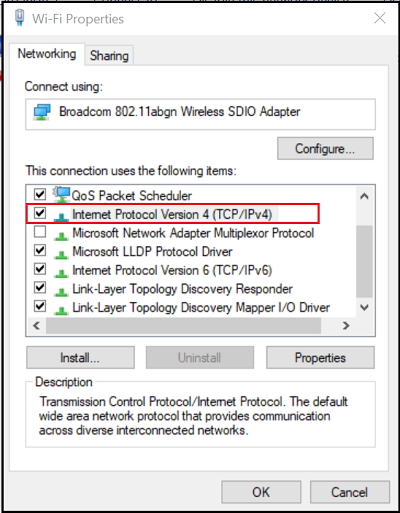
När du är klar kommer rutan Egenskaper för Internet Protocol Version 4 att öppnas. Om du vill aktivera DHCP kryssar du helt enkelt i radiofälten som syns mot-
- Få en IP-adress automatiskt – övre delen av ”General Screen.”
- Få en DNS-serveradress automatiskt – nedre delen av ”General Screen.”
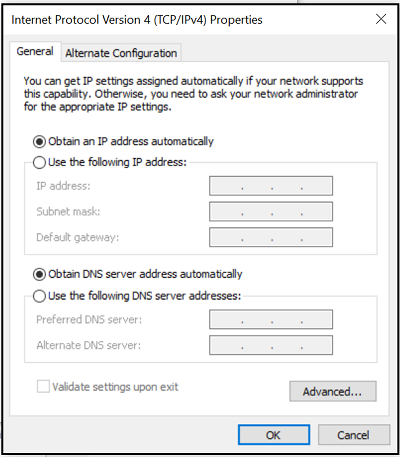
Windows 10 kommer nu att kunna hämta IP-adressen från DHCP-servern. Om du vill inaktivera samma sak avmarkerar du dessa alternativ.

För att bekräfta om DHCP är aktiverat eller inaktiverat kör du följande kommando i CMD:
ipconfig /all
Här kommer du att kunna se – DHCP Enabled … Yes/No.
Om problemet kvarstår ska du kontrollera dina brandväggsinställningar och se till att brandväggen inte blockerar din internetanslutning. Vissa antivirusprogram kan blockera alla okända anslutningar som standard som en åtgärd för att skärpa säkerheten. In this case, you may try to restore default settings for the Windows Firewall and see if it helps.
Related reads:
- DHCP Client Service gives Access Denied error
- Fix Network & Internet connection problems.